Muchas veces nos encontramos con contenidos en nuestro ordenador que nos gustaría tener en el teléfono, y viceversa. Para poder transferir los archivos entre uno y otro equipo existen aplicaciones como ésta. SnapPea es una app no demasiado conocida que cumple a la perfección esta misión. Por fín podremos tener nuestra música en el smartphone, incluso la de nuestra biblioteca de iTunes. Además, la mayoría de estas transferencias de archivos las podremos llevar a cabo a través de la conexión usb
SnapPea es una de las mejores aplicaciones que hay en su campo. Es perfecta para darnos la solución definitiva a la transferencia de archivos entre nuestro smartphone y el ordenador.
Este programa es compatible con cualquier dispositivo que tenga versión 2.0 ó posterior de Android podremos disfrutar de esta aplicación. La aplicación ocupa 3,5 MB en la memoria de nuestro teléfono.
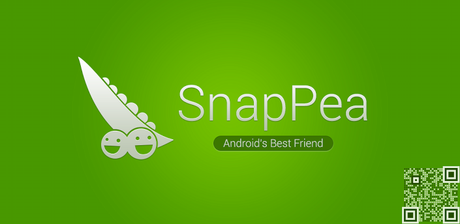
Con SnapPea vamos a poder transferir archivos entre el ordenador y el samrtphone. Primero, tendremos que emparejar ambos equipos mediante un código que recibimos
Cuando vamos a la Google Play Store y nos disponemos a descargar esta aplicación, vemos que se anuncia como “la mejor amiga de Android“, algo que enseguida comprobaremos que, efectivamente, es así (o casi). Esta herramienta gratuita nos permite a los usuarios de esta plataforma gestionar nuestras imágenes, nuestra música, contactos e incluso aplicaciones.
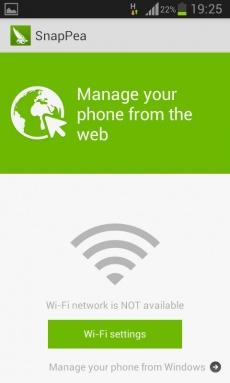
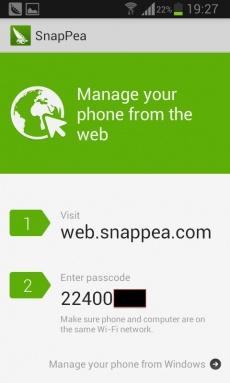
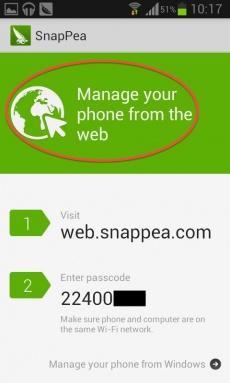
Y todo ello desde la comodidad de la pantalla de nuestro ordenador. Estamos ante una aplicación ante todo útil. Vamos a repasar cómo manejar esta app con la que podremos sincronizar nuestros archivos entre smartphone y PC.
Para comenzar a utilizarla, lo que debemos hacer es descargarla app en nuestro smartphone y después ir a nuestro PC y entrar en web.snappea.com. El mismo teléfono nos irá mostrando los pasos. En el acceso web, nos pedirá una contraseña, que podemos encontrar en el mismo display del smartphone.
Una vez que introduzcamos ese password, lo que haremos es tener ambos equipos en la misma sintonía. Pero, antes, nos tendremos que haber asegurado de que tanto nuestro smartphone como el ordenador están conectados a la misma red wifi. Eso es fundamental, ya que como veremos la transferencia de archivos que podemos hacer entre ambos (móvil y pc) se hará a través de esa conexión.
En realidad, tenemos dos maneras de realizar esta instalación y configuración previa:
- Podemos conectar nuestro smartphone o nuestra tableta Android al ordenador a través de un cable USB (y descargar los correspondientes drivers).
- También podemos realizar esta configuración conectando ambos dispositivos vía wifi. Ésta última opción requiere tan sólo un momento para realizarse. Sólo tendremos que introducir la contraseña para que el sistema reconozca ambos equipos en la misma cuenta.
Una vez realizado ese primer paso, SnapPea nos pedirá en enlacemos ambos equipos. Debemos tener en cuenta que esto es algo opcional, pero que si lo hacemos tendremos alguna ventaja: la aplicación conecta automáticamente el ordenador al smartphone y hace un backup también automático de contactos, fotos y mensajes de texto. Siempre que estés utilizando tu propio ordenador para todo ello (y no lo hagas desde un equipo público) es de lo mñás recomendable realizar este segundo paso.
La pantalla de inicio de SnapPea tiene dos zonas bien diferenciadas. Hay una más amplia, en la que encontramos el contenido principal, con una columna en la que veremos Mi Dispositivo y la zona de descargas.
En ese apartado de Mi Dispositivo es donde vamos a manejar el contenido. Ese cuadro de mandos de esta función es realmente intuitivo, todo está muy claro. Si nos vamos a las aplicaciones, por ejemplo, podremos moverlas de la memoria del teléfono a la tarjeta SD, o hacerlo en sentido contrario.
Para los que han buscado la manera de pasar aplicaciones del móvil a su ordenador, esta es la forma. Y es que con SnapPea, y desde la pantalla del ordenador, también podemos ejecutar esto, como podemos eliminarlas o instalar apps desde la Google Play Store. Todas estas funciones, prácticamente de la misma manera, las puedes realizar en todo lo referente a los contactos, a la biblioteca musical, imágenes, mensajes.. pero como podemos ver, cad categoría de contenidos dispone de sus propias funciones.
Por ejemplo, en Mensajes podemos leer sms en una pantalla que se parecea un chat. Pero desde ahí podemos escribir los mensajes de texto que envía nuestro teléfono, con la ventaja evidente de hacerlo desde el teclado de un ordenador, lo que siempre es mucho más cómodo que tener que hacerlo desde el pequeño teclado de nuestro móvil. No obstante, no pienses que todo es perfecto, ya que encontramos aquí el primer problema (si podemos calificarlo así), ya que SnapPea se toma su tiempo para enviar el sms, que como hemos comprobado tarda más que el par de segundos que suele hacerlo desde un teléfono.
Las fotografías las podemos visualizar una por una o como una presentación de diapositivas, pero con la peculiaridad de que la aplicación sólo te mostrará las fotografías que hayas tomado con tu smartphone o aquéllas que te hayan enviado a través de mensajes de texto.
Vamos a ir a lo que más nos interesa aquí, que es la función de importar música en nuestro dispositivo móvil desde nuestro ordenador. Podemos pasar toda nuestra biblioteca del ordenador al móvil a través de esa conexión wifi. Pero para transferir nuestra música de iTunes al móvil vamos a tener que conectar ambos equipos con un cable USB, ya que no lo puede hacer vía inalámbrica.
Vamos ahora a la zona de descargas. En ella vamos a poder manejar las descargas desde diversas fuentes. Veremos que, por supuesto, tenemos ahí el enlace a la Google Play Store, pero podemos también bajar contenido desde Pinterest o YouTube.
Con esta aplicación vamos a poder manejar con extrema facilidad todo el contenido de nuestro dispositivo Android. El programa para hacerlo es de lo más sencillo, y con él dispondremos de un centro desde el que manejar todo lo referente a los contenidos de nuestro teléfono.
Podremos encontrar otras aplicaciones con las que podamos transferir contenidos entre ambos equipos, pero SnapPea nos parece una de las mejores opciones para ello.Lo cierto es que si andamos buscando una aplicación con la que podamos pasar de manera inalámbrica archivos y contenidos entre nuestro ordenador y el teléfono, ésta es una muy buena opción.
Mas información en http://www.snappea.com/

